Cómo eliminar "Better Converter Pro" de su navegador
Secuestrador de navegadoresConocido también como: redirección search.betterconverterprotab.com
Obtenga un escaneo gratuito y verifique si su computadora está infectada.
ELIMÍNELO AHORAPara usar el producto con todas las funciones, debe comprar una licencia para Combo Cleaner. 7 días de prueba gratuita limitada disponible. Combo Cleaner es propiedad y está operado por RCS LT, la empresa matriz de PCRisk.
Instrucciones de eliminación del secuestrador de navegador "Better Converter Pro"
¿Qué es "Better Converter Pro"?
"Better Converter Pro" es un secuestrador de navegador, respaldado como una herramienta gratuita de conversión de archivos. Supuestamente es capaz de convertir hasta treinta formatos de archivo y prácticamente cualquier archivo en un documento PDF. De hecho, realiza cambios en la configuración del navegador para promover search.betterconverterprotab.com (un motor de búsqueda falso). "Better Converter Pro" también monitorea los hábitos de navegación de los usuarios y recopila sus datos privados. Por lo tanto, se clasifica como una aplicación potencialmente no deseada (PUA, por sus siglas en inglés). Tenga en cuenta que este secuestrador de navegador a menudo se distribuye junto con otra PUA llamada Hide My Searches.
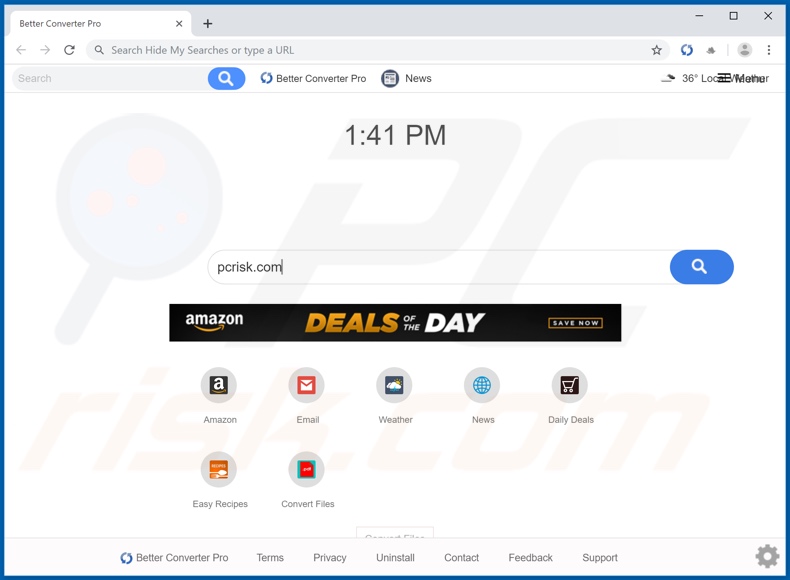
Los objetivos más comunes de los secuestradores de navegador incluyen Google Chrome, Mozilla Firefox, Internet Explorer y otros navegadores populares. Después de una infiltración exitosa, asignan las direcciones de sus buscadores falsos como página de inicio, motor de búsqueda predeterminado y nuevas URL de pestañas/ventanas. Por ejemplo, con "Better Converter Pro" instalado, cualquier consulta de búsqueda escrita en la barra de URL y cada nueva pestaña/ventana abierta redirige a search.betterconverterprotab.com. Si bien estas alternancias pueden parecer relativamente menores y fáciles de deshacer, este no es el caso. Si los usuarios intentan cambiar algo, los cambios se restablecen automáticamente (si se permite el acceso a la configuración). El secuestrador debe eliminarse para recuperar el navegador afectado. La mayoría de los motores de búsqueda falsos no pueden proporcionar resultados de búsqueda, por lo que redirigen (o provocan cadenas de redirección que terminan en) Google, Yahoo, Bing u otros motores de búsqueda legítimos. Tenga en cuenta que search.betterconverterprotab.com no es diferente, simplemente redirige a search.yahoo.com. Los secuestradores de navegador a menudo tienen capacidades de seguimiento de datos. "Better Converter Pro" supervisa la actividad de navegación (URL visitadas, páginas visitadas, consultas de búsqueda, etc.) y recopila información personal de los usuarios (direcciones IP, geolocalizaciones y otros detalles). Luego, estos datos confidenciales se comparten con terceros (a menudo, delincuentes cibernéticos), con la intención de generar ingresos al utilizarlos incorrectamente. La presencia de contenido de seguimiento de datos en los sistemas puede generar varios problemas, como pérdidas financieras, graves problemas de privacidad e incluso robo de identidad. Para garantizar la seguridad del dispositivo y del usuario, elimine todas las aplicaciones sospechosas y extensiones/complementos del navegador inmediatamente después de la detección.
| Nombre | Better Converter Pro. |
| Tipo de Amenaza | Browser Hijacker, Redirect, Search Hijacker, Toolbar, Unwanted New Tab. |
| Nombres de Detección | Avast (Win32:Adware-gen [Adw]), BitDefender (Trojan.GenericKD.41959777), ESET-NOD32 (una variante de Win32/WinWrapper.V Potentia), Emsisoft (Trojan.GenericKD.41959777 (B)), Lista Completa de Detecciones (VirusTotal) |
| Extensión(es) de Navegador | Better Converter Pro, Converter. |
| Supuesta Funcionalidad | Esta aplicación supuestamente convierte varios formatos de archivo. |
| URL Promocionada | search.betterconverterprotab.com |
| Dirección IP de Servicio (search.betterconverterprotab.com) | 3.224.86.188 |
| Configuraciones Afectadas de Navegador | Página de inicio, nueva pestaña URL, motor de búsqueda predeterminado. |
| Síntomas | Configuración de navegador de Internet manipulada (página de inicio, motor de búsqueda de Internet predeterminado, configuración de nueva pestaña). Los usuarios se ven obligados a visitar el sitio web del secuestrador y buscar en Internet utilizando sus motores de búsqueda. |
| Información Adicional | Better Converter Pro se distribuye con otro secuestrador de navegador llamado Hide My Searches. |
| Métodos de Distribución | Anuncios emergentes engañosos, instaladores de software gratis (agrupación/bundling), falsos instaladores de Flash Player. |
| Daño | Seguimiento del navegador de Internet (posibles problemas de privacidad), visualización de anuncios no deseados, ser redirigido a sitios web dudosos. |
| Eliminación de Malware |
Para eliminar posibles infecciones de malware, escanee su computadora con un software antivirus legítimo. Nuestros investigadores de seguridad recomiendan usar Combo Cleaner. Descargue Combo Cleaner para WindowsEl detector gratuito verifica si su equipo está infectado. Para usar el producto con todas las funciones, debe comprar una licencia para Combo Cleaner. 7 días de prueba gratuita limitada disponible. Combo Cleaner es propiedad y está operado por RCS LT, la empresa matriz de PCRisk. |
File Converter Now, File Converter Hub, y Universal Converter son solo algunos ejemplos de secuestradores de navegador idénticos a "Better Converter Pro". De hecho, la mayoría de las PUAs comparten ciertos rasgos comunes. Estas aplicaciones pueden parecer legítimas y a menudo tientan a los usuarios a instalarlas ofreciendo características "útiles". De hecho, estas funciones rara vez funcionan como se anuncia y, en la mayoría de los casos, no funcionan. El único propósito de todo el contenido no deseado es generar ingresos para los desarrolladores. Los usuarios habituales no reciben ningún valor y están expuestos a diversos riesgos y problemas. Las PUAs secuestran navegadores y promueven motores de búsqueda falsos. Luego, también puede forzar la apertura de sitios web orientados a la venta, no confiables, comprometidos, engañosos/estafadores e incluso maliciosos. Algunos ejecutan campañas publicitarias intrusivas (ventanas emergentes, banners, cupones, encuestas, etc.), entregando anuncios que disminuyen la experiencia de navegación y conllevan riesgos. Con frecuencia, rastrean y registran datos vulnerables.
¿Cómo se instaló "Better Converter Pro" en mi computadora?
Algunas PUAs (incluido "Better Converter Pro") tienen páginas web de descarga "oficiales", sin embargo, también proliferan a través de las configuraciones de descarga/instalación de otro software. La técnica de marketing engañosa de empaquetar programas regulares con contenido no deseado o malicioso se llama "agrupación" ("bundling"). Al apresurarse a través de los procesos de descarga/instalación (por ejemplo, ignorar términos, omitir pasos, etc.), muchos usuarios aumentan el riesgo de permitir involuntariamente el software incluido en sus dispositivos. Una vez que se hace clic, los anuncios intrusivos pueden ejecutar scripts para descargar/instalar PUAs, sin el consentimiento de los usuarios.
Cómo evitar la instalación de aplicaciones potencialmente no deseadas
Investigue su contenido requerido, antes de descargarlo/instalarlo. Utilice solo fuentes de descarga oficiales y verificadas. Las redes de intercambio punto a punto (BitTorrent, eMule, Gnutella, etc.), los sitios gratuitos de alojamiento de archivos, los descargadores de terceros y canales similares no son de confianza y deben evitarse. Trate los procesos de descarga/instalación con precaución. Lea los términos, explore todas las opciones disponibles, use la configuración "Personalizada/Avanzada" y desactive las aplicaciones, herramientas, funciones complementarias, etc. Los anuncios intrusivos generalmente parecen normales e inofensivos, sin embargo, pueden redirigir a páginas web dudosas ( por ejemplo, juegos de azar, citas con adultos, pornografía y otros). Si encuentra estos anuncios/redireccionamientos, inspeccione el sistema y elimine todas las aplicaciones sospechosas y/o extensiones/complementos del navegador sin demora. Si su computadora ya está infectada con "Better Converter Pro", le recomendamos ejecutar un análisis Combo Cleaner Antivirus para Windows para eliminar automáticamente este secuestrador de navegador.
Configuración del instalador del secuestrador de navegador "Better Converter Pro":
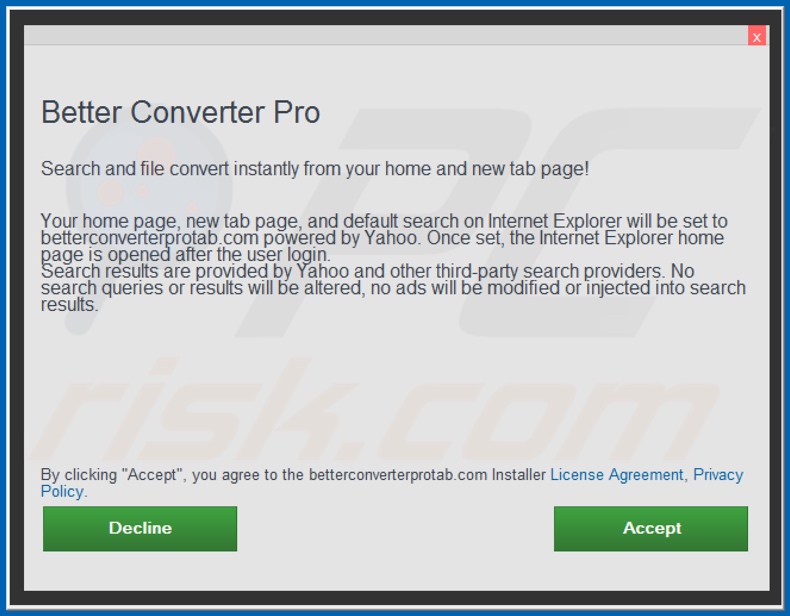
Secuestrador de navegador "Better Converter Pro" solicitando varios permisos:
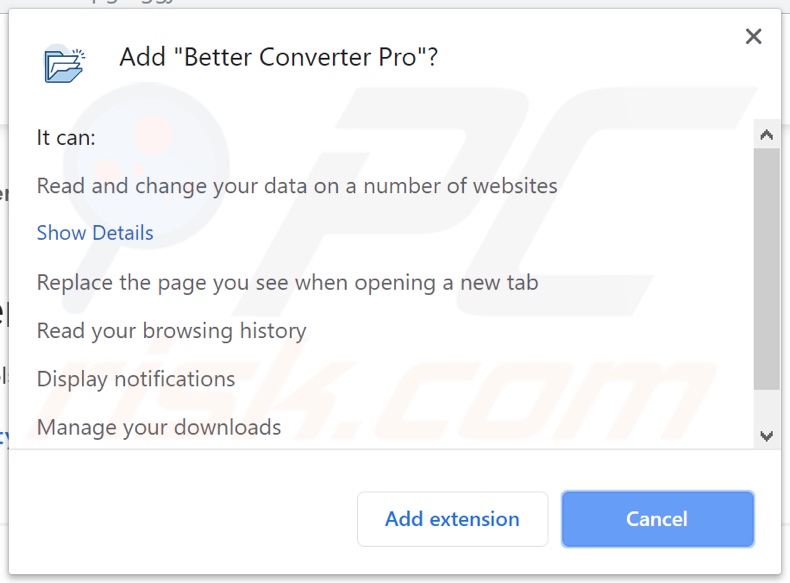
Sitio web que promociona el secuestrador de navegador "Better Converter Pro":
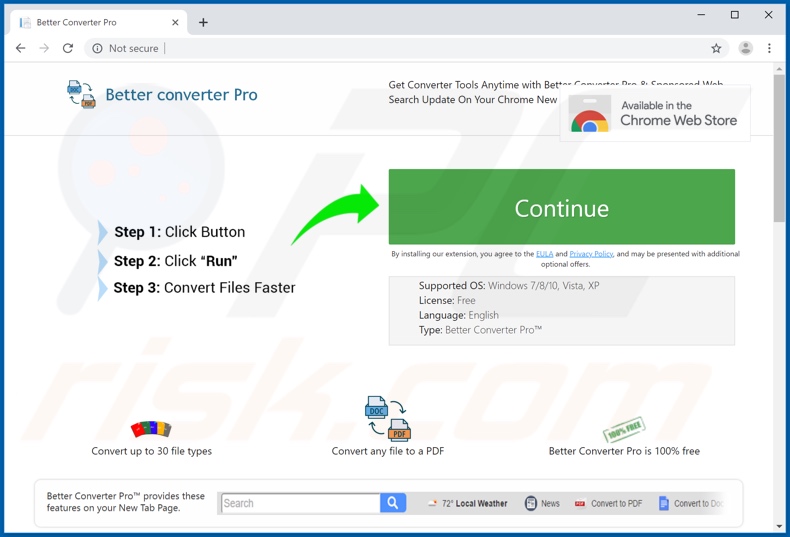
Eliminación automática instantánea de malware:
La eliminación manual de amenazas puede ser un proceso largo y complicado que requiere conocimientos informáticos avanzados. Combo Cleaner es una herramienta profesional para eliminar malware de forma automática, que está recomendado para eliminar malware. Descárguelo haciendo clic en el siguiente botón:
DESCARGAR Combo CleanerSi decide descargar este programa, quiere decir que usted está conforme con nuestra Política de privacidad y Condiciones de uso. Para usar el producto con todas las funciones, debe comprar una licencia para Combo Cleaner. 7 días de prueba gratuita limitada disponible. Combo Cleaner es propiedad y está operado por RCS LT, la empresa matriz de PCRisk.
Menú rápido:
- ¿Qué es "Better Converter Pro"?
- PASO 1. Desinstalar la aplicación "Better Converter Pro" usando el Panel de Control.
- PASO 2. Eliminar la redirección search.betterconverterprotab.com de Internet Explorer.
- PASO 3. Eliminar el secuestrador de navegadores "Better Converter Pro" de Google Chrome.
- PASO 4. Eliminar la página de inicio search.betterconverterprotab.com y el motor de búsqueda predeterminado de Mozilla Firefox.
- PASO 5. Eliminar la redirección search.betterconverterprotab.com de Safari.
- PASO 6. Eliminar los complementos no autorizados de Microsoft Edge.
Eliminación del secuestrador de navegador "Better Converter Pro":
Usuarios de Windows 10:

Haga clic con el botón derecho en la esquina inferior izquierda de la pantalla, en el Menú de acceso rápido, seleccione Panel de control. En la nueva ventana, elija Desinstalar un programa.
Usuarios de Windows 7:

Haga clic en Inicio (El "logo de Windows" en la esquina inferior izquierda de su escritorio), elija Panel de control. Localice la opción Programas y características y haga clic en Desinstalar un programa.
Usuarios de macOS (OSX):

Haga clic Finder, en la nueva ventana, seleccione Aplicaciones. Arrastre la app desde la carpeta Aplicaciones hasta la papelera (ubicada en su Dock). Seguidamente, haga clic derecho sobre el icono de la papelera y seleccione Vaciar papelera.
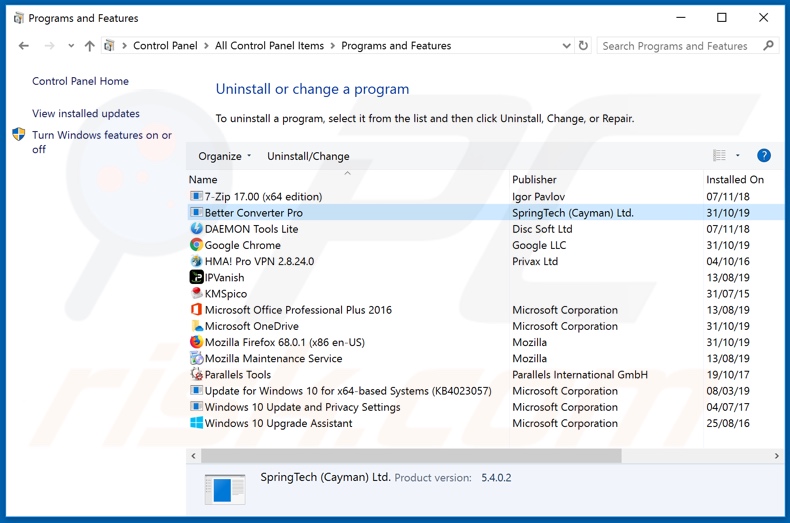
En la ventana de desinstalación de programas: busque cualquier aplicación sospechosa instalada recientemente (por ejemplo, "Better Converter Pro"), seleccione dichas entradas y haga clic en "Desinstalar" o "Eliminar".
Después de desinstalar las aplicaciones potencialmente no deseadas que provocan que el navegador redirija al sitio web search.betterconverterprotab.com, escanee su computadora en busca de componentes restantes no deseados. Para escanear su computadora, utilice software de eliminación de malware recomendado.
DESCARGAR eliminador de infecciones de malware
Combo Cleaner verifica si su equipo está infectado. Para usar el producto con todas las funciones, debe comprar una licencia para Combo Cleaner. 7 días de prueba gratuita limitada disponible. Combo Cleaner es propiedad y está operado por RCS LT, la empresa matriz de PCRisk.
Eliminar el secuestrador de navegador "Better Converter Pro" de los navegadores de Internet:
Video que muestra cómo eliminar las redirecciones del navegador:
 Eliminar complementos maliciosos de Internet Explorer:
Eliminar complementos maliciosos de Internet Explorer:
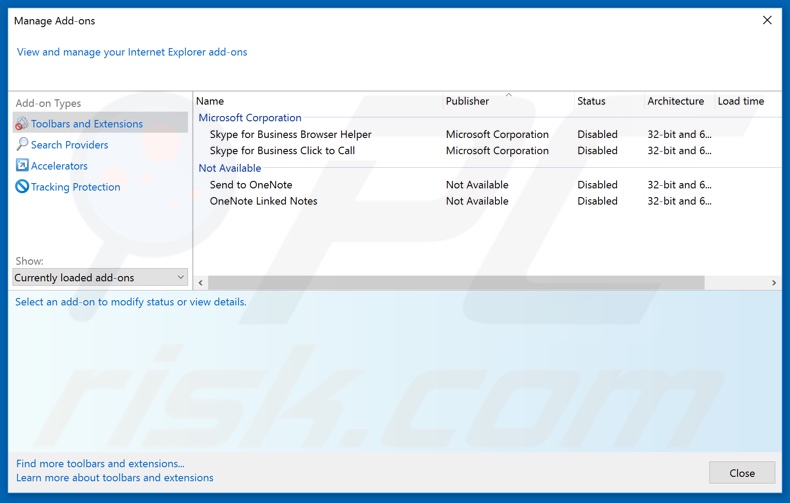
Haga clic en el ícono "engranaje" ![]() (en la esquina superior derecha de Internet Explorer), seleccione "Administrar complementos". Busque cualquier extensión de navegador sospechosa instalada recientemente, seleccione estas entradas y haga clic en "Eliminar".
(en la esquina superior derecha de Internet Explorer), seleccione "Administrar complementos". Busque cualquier extensión de navegador sospechosa instalada recientemente, seleccione estas entradas y haga clic en "Eliminar".
Cambie su página de inicio:
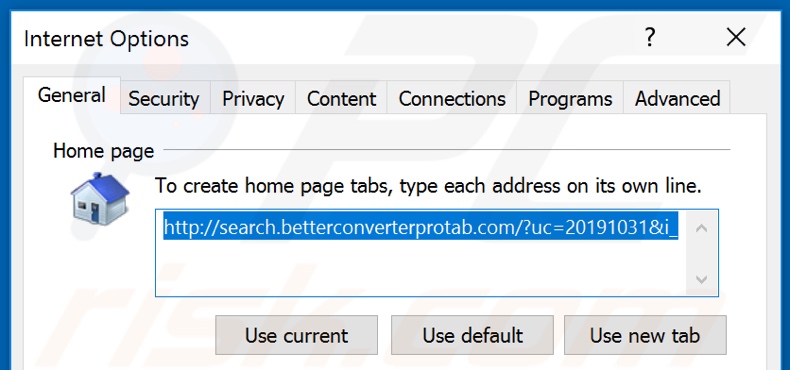
Haga clic en el ícono "engranaje" ![]() (en la esquina superior derecha de Internet Explorer), seleccione "Opciones de Internet", en la ventana abierta elimine hxxp://search.betterconverterprotab.com e ingrese su dominio preferido, que se abrirá cada vez que abra Internet Explorer. También puede ingresar about:blank para abrir una página en blanco cuando inicie Internet Explorer.
(en la esquina superior derecha de Internet Explorer), seleccione "Opciones de Internet", en la ventana abierta elimine hxxp://search.betterconverterprotab.com e ingrese su dominio preferido, que se abrirá cada vez que abra Internet Explorer. También puede ingresar about:blank para abrir una página en blanco cuando inicie Internet Explorer.
Cambie su motor de búsqueda predeterminado:
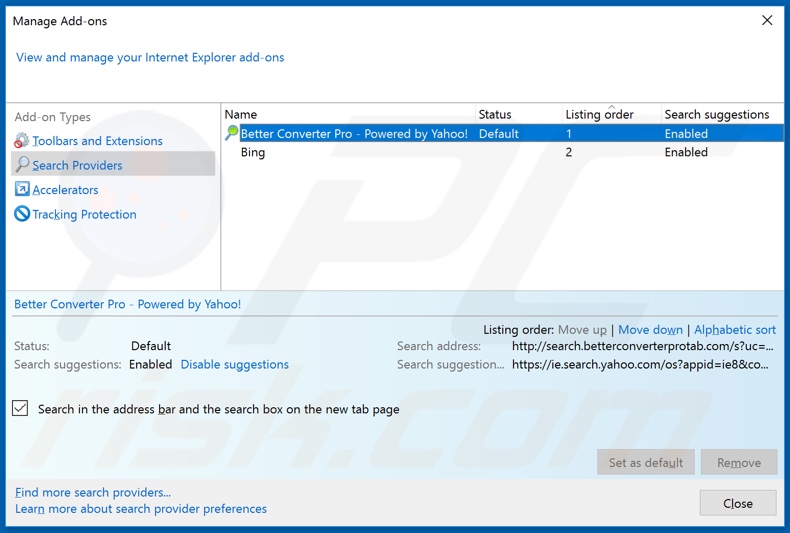
Haga clic en el ícono "engranaje" ![]() (en la esquina superior derecha de Internet Explorer), seleccione "Administrar complementos". En la ventana abierta, seleccione "Proveedores de búsqueda", establezca "Google", "Bing" o cualquier otro motor de búsqueda preferido como predeterminado y luego elimine "Better Converter Pro".
(en la esquina superior derecha de Internet Explorer), seleccione "Administrar complementos". En la ventana abierta, seleccione "Proveedores de búsqueda", establezca "Google", "Bing" o cualquier otro motor de búsqueda preferido como predeterminado y luego elimine "Better Converter Pro".
Método opcional:
Si sigue teniendo problemas con la eliminación de redirección search.betterconverterprotab.com, restablezca la configuración de Internet Explorer por defecto.
Usuarios de Windows XP: Clic en Inicio, pulse en Ejecutar; en la nueva ventana, escriba inetcpl.cpl. A continuación, haga clic en la pestaña Opciones avanzadas y luego en Restablecer... .

Usuarios de Windows Vista y Windows 7: Haga clic en el logo de Windows, en el cuadro de búsqueda teclee inetcpl.cpl y pulse Enter. En la nueva ventana, haga clic en la pestaña de Opciones avanzadas, luego haga clic en Restablecer.

Usuarios de Windows 8: Abra Internet Explorer y haga clic en el icono de la ruedecita. Seleccione Opciones de Internet.

En la nueva ventana, selecciona la pestaña de Opciones avanzadas.

Haga clic en el botón Restablecer.

Confirme que desea restablecer la configuración predeterminada de Internet Explorer haciendo clic en el botón Restablecer.

 Eliminar extensiones maliciosas de Google Chrome:
Eliminar extensiones maliciosas de Google Chrome:
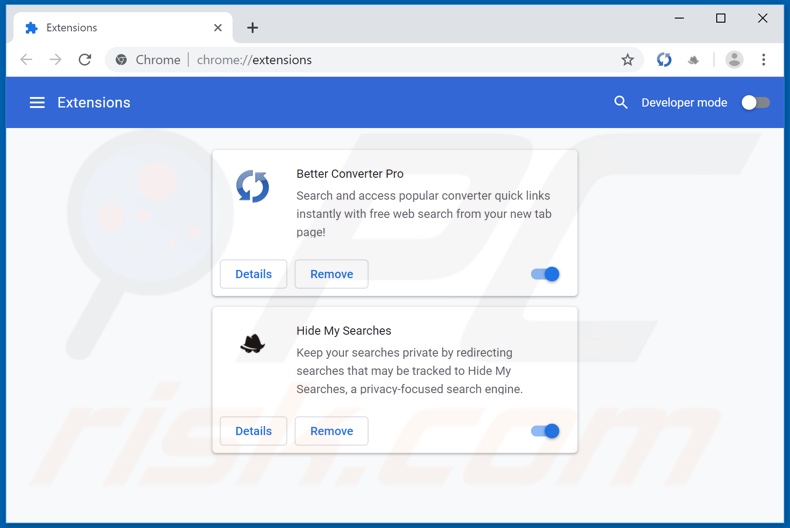
Haga clic en el ícono del menú de Chrome ![]() (en la esquina superior derecha de Google Chrome), seleccione "Más herramientas" y haga clic en "Extensiones". Localice "Better Converter Pro", y otros complementos de navegador sospechosos recientemente instalados (por ejemplo, "Hide My Searches"), y elimínelos.
(en la esquina superior derecha de Google Chrome), seleccione "Más herramientas" y haga clic en "Extensiones". Localice "Better Converter Pro", y otros complementos de navegador sospechosos recientemente instalados (por ejemplo, "Hide My Searches"), y elimínelos.
Cambie su página de inicio:
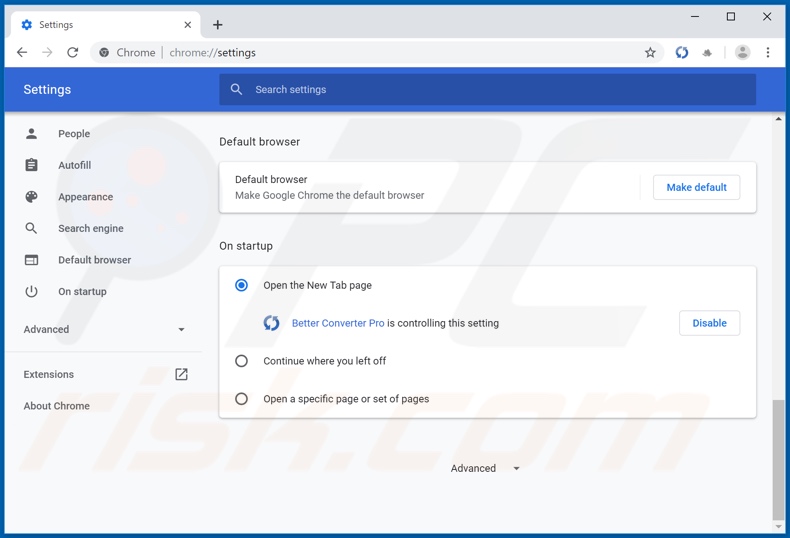
Haga clic en el ícono del menú de Chrome ![]() (en la esquina superior derecha de Google Chrome), seleccione "Configuración". En la sección "Al iniciar", desactive "Better Converter Pro" o "Hide My Searches", busque la URL del secuestrador del navegador (hxxp://www.search.betterconverterprotab.com o hxxps://hidemysearches.com) debajo de la opción "Abrir un conjunto de páginas específico". Si está presente, haga clic en el icono de tres puntos verticales y seleccione "Eliminar".
(en la esquina superior derecha de Google Chrome), seleccione "Configuración". En la sección "Al iniciar", desactive "Better Converter Pro" o "Hide My Searches", busque la URL del secuestrador del navegador (hxxp://www.search.betterconverterprotab.com o hxxps://hidemysearches.com) debajo de la opción "Abrir un conjunto de páginas específico". Si está presente, haga clic en el icono de tres puntos verticales y seleccione "Eliminar".
Cambie su motor de búsqueda predeterminado:
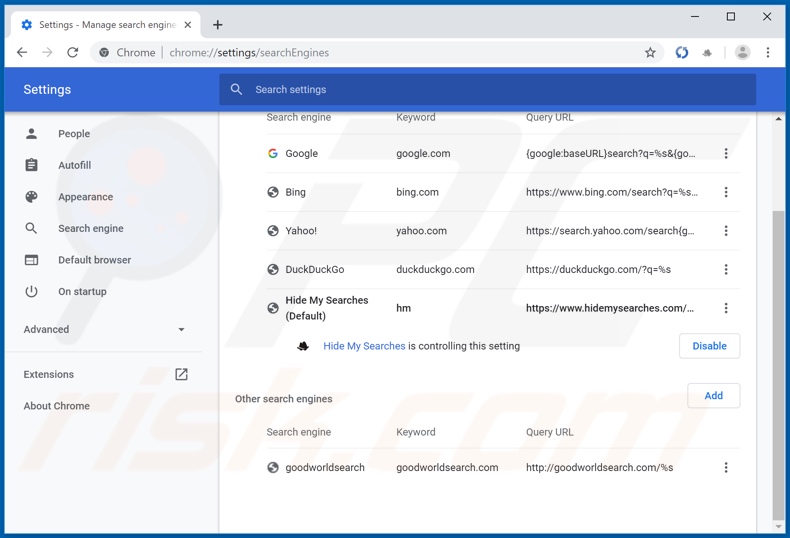
Para cambiar su motor de búsqueda predeterminado en Google Chrome: Haga clic en el icono del menú de Chrome ![]() (en la esquina superior derecha de Google Chrome), seleccione "Configuración", en la sección "Motor de búsqueda", haga clic en "Administrar motores de búsqueda...", en la lista abierta busque "search.betterconverterprotab.com" y "hxxp://hidemysearches.com", y cuando lo tenga ubicado, haga clic en los tres puntos verticales cerca de esta URL y seleccione "Eliminar de la lista".
(en la esquina superior derecha de Google Chrome), seleccione "Configuración", en la sección "Motor de búsqueda", haga clic en "Administrar motores de búsqueda...", en la lista abierta busque "search.betterconverterprotab.com" y "hxxp://hidemysearches.com", y cuando lo tenga ubicado, haga clic en los tres puntos verticales cerca de esta URL y seleccione "Eliminar de la lista".
Método opcional:
Si sigue teniendo problemas para eliminar redirección search.betterconverterprotab.com, restablezca la configuración predeterminada del navegador Google Chrome. Haga clic en el icono de menú en Chrome ![]() (parte superior derecha de Google Chrome) y seleccione Configuración. Diríjase a la parte inferior de la pantalla. Haga clic en el enlace Configuración avanzada.
(parte superior derecha de Google Chrome) y seleccione Configuración. Diríjase a la parte inferior de la pantalla. Haga clic en el enlace Configuración avanzada.

De nuevo, utilice la barra de desplazamiento para ir a la parte inferior de la pantalla y haga clic en el botón Restablecer (Restaura los valores predeterminados originales de la configuración).

En la nueva ventana, confirme que quiere restablecer la configuración predeterminada de Google Chrome haciendo clic en el botón Restablecer.

 Eliminar complementos maliciosos de Mozilla Firefox:
Eliminar complementos maliciosos de Mozilla Firefox:
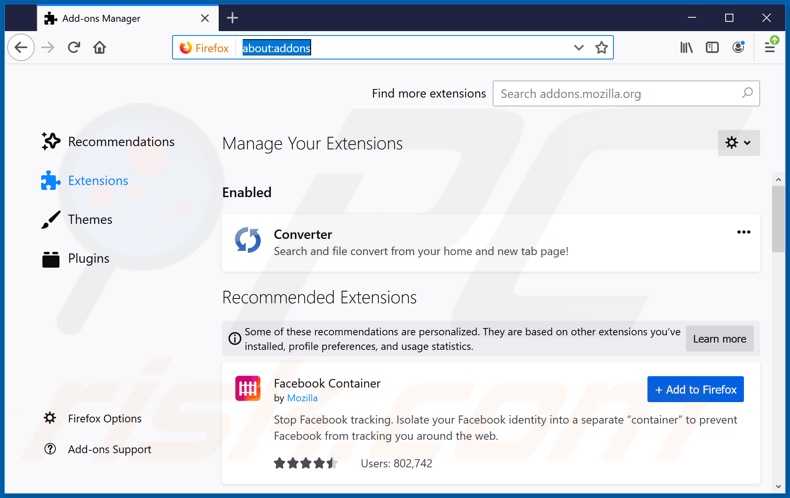
Haga clic en el menú de Firefox ![]() (en la esquina superior derecha de la ventana principal), seleccione "Complementos". Haga clic en "Extensiones" y elimine "Better Converter Pro" (o simplemente "Converter"), así como todos los complementos de navegador sospechosos recientemente instalados (por ejemplo, "Hide My Searches").
(en la esquina superior derecha de la ventana principal), seleccione "Complementos". Haga clic en "Extensiones" y elimine "Better Converter Pro" (o simplemente "Converter"), así como todos los complementos de navegador sospechosos recientemente instalados (por ejemplo, "Hide My Searches").
Cambie su página de inicio:
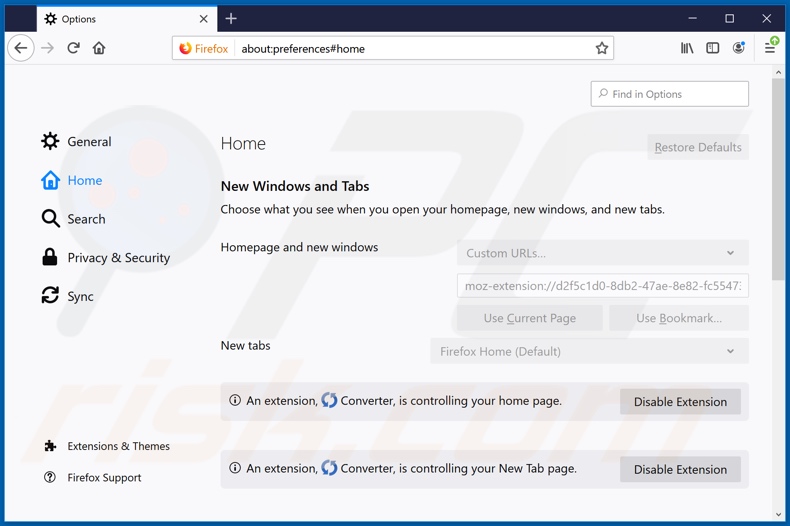
Para restablecer su página de inicio, haga clic en el menú de Firefox ![]() (en la esquina superior derecha de la ventana principal), luego seleccione "Opciones", en la ventana abierta desactive "Better Converter Pro" (o simplemente "Converter") o "Hide My Searches", elimine hxxp://search.betterconverterprotab.com o hxxp://hidemysearches.com e ingrese su dominio preferido, que se abrirá cada vez que inicie Mozilla Firefox.
(en la esquina superior derecha de la ventana principal), luego seleccione "Opciones", en la ventana abierta desactive "Better Converter Pro" (o simplemente "Converter") o "Hide My Searches", elimine hxxp://search.betterconverterprotab.com o hxxp://hidemysearches.com e ingrese su dominio preferido, que se abrirá cada vez que inicie Mozilla Firefox.
Cambie su motor de búsqueda predeterminado:
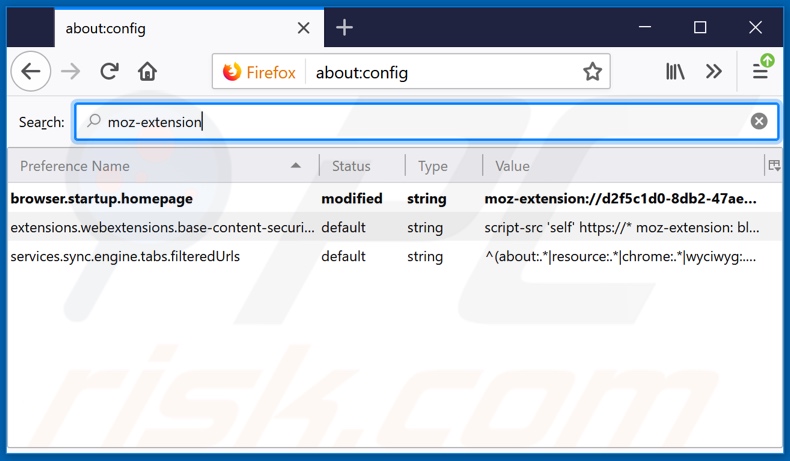
En la barra de direcciones URL, escriba about:config y presione Enter.
Haga clic en "I'll be careful, I promise!".
En el filtro de búsqueda en la parte superior, escriba: "moz-extension".
Haga clic derecho en las preferencias encontradas y seleccione "Reset" para restaurar los valores por defectos.
Método opcional:
Los usuarios con problemas para eliminar de redirección search.betterconverterprotab.com pueden restablecer la configuración de Mozilla Firefox.
Abra Mozilla Firefox; en la esquina superior derecha de la ventana principal, haga clic en el menú de Firefox ![]() ; en el menú desplegado, pulse sobre el icono Abrir menú de ayuda
; en el menú desplegado, pulse sobre el icono Abrir menú de ayuda ![]()

Seleccione Información para solucionar problemas.

En la nueva pantalla, haga clic en el botón Restablecer Firefox.

En la nueva ventana, confirme que desea restablecer la configuración predeterminada de Mozilla Firefox haciendo clic en el botón Restablecer.

 Eliminar extensiones maliciosas en Safari:
Eliminar extensiones maliciosas en Safari:

Cerciórese de que su navegador Safari está activo y pulse sobre el menú Safari. Luego, seleccione Preferencias…

En la ventana de preferencias, seleccione la pestaña Extensiones. Localice aquellas extensiones instaladas recientemente que parezcan sospechosas y desinstálelas.

En la ventana de preferencias, seleccione la pestaña General y cerciórese de que su página de inicio es una URL que ha elegido usted. Si un secuestrador de navegadores la ha cambiado, modifíquela.

En la ventana de preferencias, seleccione la pestaña de búsqueda y asegúrese de que su buscador preferido está configurado como predeterminado.
Método opcional:
Asegúrese de que su navegador Safari está activo y haga clic en el menú Safari. Seleccione Borrar historial y datos de sitios webs del menú desplegable.

En el cuadro de diálogo que se ha abierto, seleccione Todo el historial y pulse el botón Borrar historial.

 Elimine las extensiones maliciosas de Microsoft Edge:
Elimine las extensiones maliciosas de Microsoft Edge:

Haga clic en el ícono de menú de Edge ![]() (en la esquina superior derecha de Microsoft Edge), seleccione "Extensiones". Localice los complementos de navegador sospechosos recientemente instalados y elimínelos.
(en la esquina superior derecha de Microsoft Edge), seleccione "Extensiones". Localice los complementos de navegador sospechosos recientemente instalados y elimínelos.
Cambie su página de inicio y la configuración de nueva pestaña:

Haga clic en el ícono de menú de Edge ![]() (en la esquina superior derecha de Microsoft Edge), seleccione "Configuración". En la sección "Al iniciar", busque el nombre del secuestrador del navegador y haga clic en "Desactivar".
(en la esquina superior derecha de Microsoft Edge), seleccione "Configuración". En la sección "Al iniciar", busque el nombre del secuestrador del navegador y haga clic en "Desactivar".
Cambie su motor de búsqueda predeterminado de Internet:

Para cambiar su motor de búsqueda predeterminado en Microsoft Edge: haga clic en el ícono del menú de Edge ![]() (en la esquina superior derecha de Microsoft Edge), seleccione "Privacidad y servicios", desplácese hasta la parte inferior de la página y seleccione "Barra de dirección". En la sección "Motores de búsqueda utilizados en la barra de direcciones", busque el nombre del motor de búsqueda de Internet no deseado, cuando lo encuentre, haga clic en el botón "Desactivar" cerca de él. Alternativamente, puede hacer clic en "Administrar motores de búsqueda", en el menú abierto busque motores de búsqueda de Internet no deseados. Haga clic en el icono del rompecabezas
(en la esquina superior derecha de Microsoft Edge), seleccione "Privacidad y servicios", desplácese hasta la parte inferior de la página y seleccione "Barra de dirección". En la sección "Motores de búsqueda utilizados en la barra de direcciones", busque el nombre del motor de búsqueda de Internet no deseado, cuando lo encuentre, haga clic en el botón "Desactivar" cerca de él. Alternativamente, puede hacer clic en "Administrar motores de búsqueda", en el menú abierto busque motores de búsqueda de Internet no deseados. Haga clic en el icono del rompecabezas ![]() cerca de él y seleccione "Desactivar".
cerca de él y seleccione "Desactivar".
Método opcional:
Si continúa teniendo problemas con la eliminación de redirección search.betterconverterprotab.com, restablezca la configuración del navegador Microsoft Edge. Haga clic en el ícono de menú de Edge ![]() (en la esquina superior derecha de Microsoft Edge) y seleccione Configuración.
(en la esquina superior derecha de Microsoft Edge) y seleccione Configuración.

En el menú de configuración abierto, seleccione Restablecer configuración.

Seleccione Restaurar configuración a sus valores predeterminados. En la ventana abierta, confirme que desea restablecer la configuración predeterminada de Microsoft Edge haciendo clic en el botón Restablecer.

- Si esto no ayudó, siga estas instrucciones que explican cómo restablecer el navegador Microsoft Edge.
Resumen:
 Un secuestrador de navegadores es un tipo de software publicitario que modifica la configuración de los navegadores, ya que cambia la página de inicio y motor de búsqueda predeterminado por un sitio web no deseado. Muy frecuentemente, este tipo de software publicitario se introduce en el sistema operativo del usuario a través de las descargas de programas gratuitos. Si su descarga está gestionada por un cliente de descargas, asegúrese de descartar la instalación de barras de herramientas o aplicaciones promocionadas que pretendan cambiar la página de inicio y motor de búsqueda predeterminados.
Un secuestrador de navegadores es un tipo de software publicitario que modifica la configuración de los navegadores, ya que cambia la página de inicio y motor de búsqueda predeterminado por un sitio web no deseado. Muy frecuentemente, este tipo de software publicitario se introduce en el sistema operativo del usuario a través de las descargas de programas gratuitos. Si su descarga está gestionada por un cliente de descargas, asegúrese de descartar la instalación de barras de herramientas o aplicaciones promocionadas que pretendan cambiar la página de inicio y motor de búsqueda predeterminados.
Ayuda para la desinfección:
Si se encuentra con problemas al intentar eliminar redirección search.betterconverterprotab.com de sus navegadores, por favor pida ayuda en nuestro foro de eliminación de programas maliciosos.
Publique un comentario:
Si dispone de más información sobre redirección search.betterconverterprotab.com o sobre la forma de eliminarlo, por favor comparta su conocimiento en la sección de comentarios de abajo.
Fuente: https://www.pcrisk.com/removal-guides/16246-better-converter-pro-browser-hijacker
Compartir:

Tomas Meskauskas
Investigador experto en seguridad, analista profesional de malware
Me apasiona todo lo relacionado con seguridad informática y tecnología. Me avala una experiencia de más de 10 años trabajando para varias empresas de reparación de problemas técnicos y seguridad on-line. Como editor y autor de PCrisk, llevo trabajando desde 2010. Sígueme en Twitter y LinkedIn para no perderte nada sobre las últimas amenazas de seguridad en internet.
El portal de seguridad PCrisk es ofrecido por la empresa RCS LT.
Investigadores de seguridad han unido fuerzas para ayudar a educar a los usuarios de ordenadores sobre las últimas amenazas de seguridad en línea. Más información sobre la empresa RCS LT.
Nuestras guías de desinfección de software malicioso son gratuitas. No obstante, si desea colaborar, puede realizar una donación.
DonarEl portal de seguridad PCrisk es ofrecido por la empresa RCS LT.
Investigadores de seguridad han unido fuerzas para ayudar a educar a los usuarios de ordenadores sobre las últimas amenazas de seguridad en línea. Más información sobre la empresa RCS LT.
Nuestras guías de desinfección de software malicioso son gratuitas. No obstante, si desea colaborar, puede realizar una donación.
Donar
▼ Mostrar discusión